Opciones de facturación
- Decimales : Cuantos decimales usar en el sistema, para cantidades y precios unitarios
- Activar Vehículos nuevos : Activar estas captura de datos para vehículos nuevos.
- Email envío facturas : A nombre de quien se envía una factura emitida por el sistema.
- Editar Correo Electrónico : Permite editar el mensaje de correo que se usa para hacer llegar la factura electrónica a su cliente.
- Permite RFC duplicados : Por omisión el sistema no permite el duplicar clientes, validando que el RFC no exista previamente. Para evitar tener múltiples registros que compliquen posteriormente la facturación. En algunos casos especiales, usted puede requerir, temporal o definitivamente, permitir que se dupliquen RFC para generar clientes con múltiples direcciones fiscales distintas. Si este es el caso, debe activar esta opción para permitir duplicar un RFC.
- Imprimir Pagaré : Instrucciones para imprimir un pagaré con la factura
- Ver códigos en PDF : Si desea que se vean los códigos del SAT o solo las descripciones, el SAT indica que se debe presentar el código y la leyenda.
- Quitar decimales en cero en cantidad : Presentar el campo cantidad, sin decimales si los decimales son cero. Por ejemplo : 1.00 se presenta como 1, y 1.23 se presenta como 1.23.
- Omitir detalle impuestos : El SAT indica que todos los elementos del XML se deben ver en el PDF, esto incluye los detalles de impuestos generados en cada línea de producto. Si usted o su cliente quieren omitir este detalle para hacer las facturas más legibles y cortas puede activar esta opción para todo su sistema. Si desea realizar esta acción en un solo cliente, debe inactivar esta opción y activarla en ese cliente en particular.
- Método Pago PUE marca como pagada : Por omisión el sistema marca como pagadas todas las facturas de tipo PUE, para evitar la recaptura del pago en facturas emitidas. Pero si por alguna razón usted prefiere marcarlas como pagadas manualmente, inactive esta opción. Algunas razones por lo que desearía hacer esto: Conciliar pagos recibidos, Usa los registros de bancos en el modo avanzado.
- Vender debajo del costo : Por omisión el sistema proteje que no venda debajo del costo estipulado en un producto. Si su operación requiere que se pueda vender debajo del costo habilite esta opción.
- Omitir fecha de pago: Quitar fecha de pago del formato impreso. También puede omitir la fecha de pago por cliente opciones cliente
Opciones
Las opciones disponibles y sus implicaciones vienen explicadas a continuación:
- No marcar como pagada : Las facturas tipo PUE se dejan en el repositorio de facturas emitidas y usted podrá controlar totalmente el registro de pagos y saldos.
- Esta opción es la recomendada para clientes que desean manejar y controlar sus saldos y documentos de pago completamente.
- Sí marcar como pagada (dejar saldo) : La factura se marca como pagada, pero no se quita el saldo de la factura.
- Esta opción se ofrece a los clientes que no desean controlar saldos y quieren únicamente ver las facturas que van a requerir un documento de pago posteriormente.
- Adicionalmente le permite generar un documento de pago en caso de que su cliente se lo pida o haya cometido errores o cualquier otra razón que le obligue a generar un documento de pago sobre una factura generada con clave PUE.
- Sí marcar como pagada (dejar saldo en cero) : La factura se marca como pagada y el saldo en cero.
- Con esta opción NO se puede generar un documento de pago posterior
- Esta opción es para los clientes que quieren llevar un control de saldos y están seguros de que marcan correctamente las facturas como PUE o PPD. Y están seguros de que no tendrán que emitir documentos de pago por facturas PUE posteriormente.
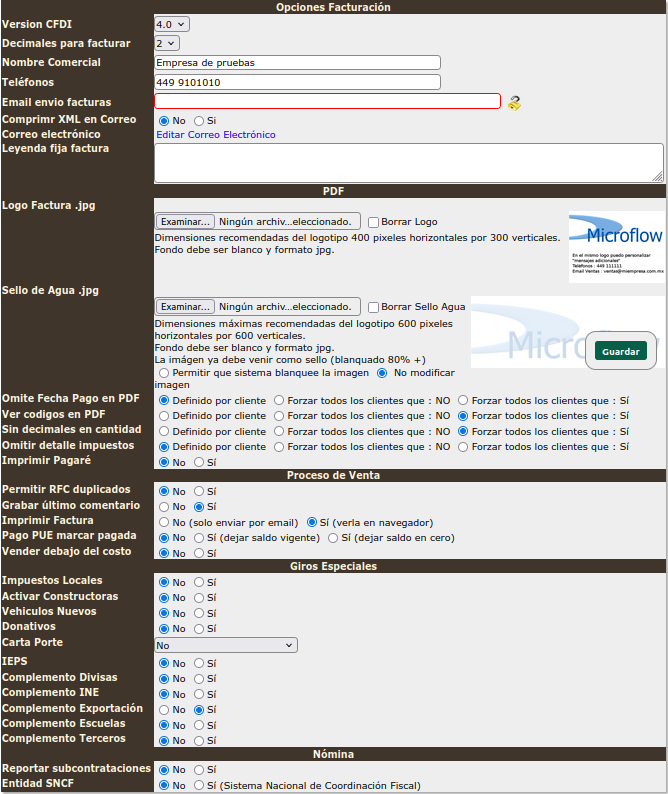
Logotipo para factura : Le permite subir su logotipo para incluirlo en la factura generada por PDF y vista de facturas al momento de imprimirlas. Se recomienda usar un cuadro de 400 pixeles horizontales y 300 verticales como referencia para ingresar su logo en esas dimensiones y que salga correctamente y no se distorsione.
Abajo se presentan algunos ejemplos de como puede colocar su logo dentro de este recuadro blanco de 400 x 300
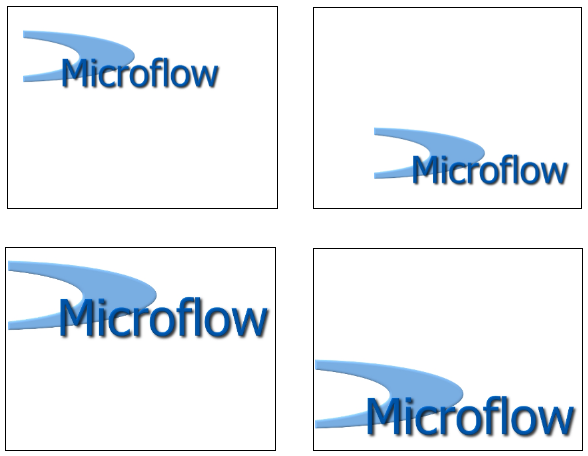
Sello de agua : Le permite subir su logotipo para incluirlo en la factura generada por PDF como un sello de agua.
Nota
Nota importante Respete las dimensiones indicadas en el formulario para que las imágenes no alteren de forma no esperada la distribución de los documentos, o que se deforme su logotipo al ser insertado en el documento.
Si sube una imagen para usar como sello de agua, tiene 2 opciones para subirla :
Opción 1 : "Blanquear imagen" : La imagen es su logotipo original, sin que la haya blanqueado. Similar a la imagen de la izquierda en los ejemplos de abajo. Seleccione la opción "Blanquear imagen"
Opción 2 : "No modificar" : La imagen ya viene blanqueada al 90%, tomando como ejemplo las imágenes de abajo, debe subir una imagen similar a la de la derecha. Seleccione la opción "No modificar". Para que el sistema no la vuelva a blanquear otro 90%.

Continuar : Opciones cuentas por pagar